
3. juni 2017 lanserte Apowersoft ApowerRecover, et kraftig program som hjelpe brukere med å gjenopprette tapt data. Det er et skrivebordsprogram som kan gjenopprette slettede filer fra datamaskinen, eksterne harddisker, minnekort, kameraer osv. Med dette programmet kan du få tilbake filer, uansett hvordan de gikk tapt.
La oss laste det ned og begynne å oppdage hovedfunksjonene.
Flotte funksjoner i ApowerRecover
1. Gjenopprett ulike typer data fra harddisken
Programmet støtter følgende filtyper:
| Bilder | jpg, png, gif, psd, bmp, crw, cr2, tiff/tif, etc |
|---|---|
| Videoer | mp4, avi, mov, wmv, flv, 3gp, mpg, rm/rmvb, etc |
| Lydfiler | mp3, wav, wma, aif/aiff, ogg, etc |
| Dokumenter | doc/docx, xls/xlsx, ppt/pptx, pdf, etc |
| Arkiv | zip, rar, 7z, etc |
| E-poster | pst, dbx, etc |
2. Gjenoprett tapte partisjoner
I løpet av datagjenopprettingsprosessen må du velge filer og lokasjon før du begynner å skanne. Av og til vises imidlertid ikke disken i programmet. Ikke bekymre deg! Programmet har en løsning for dette. Når programmet sier «Select Location to Scan Files», finnes det et alternativ kalt «Kan ikke finne disk» som kan søke etter tapte partisjoner.
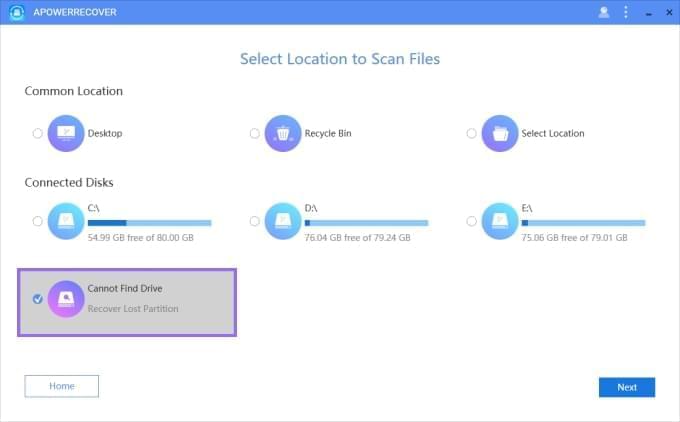
3. Enkel start og stopp
Du kommer ikke til å oppleve problemer ved kjøring av dette programmet, selv om du er nybegynner. Programmet har tydelige instruksjoner for deg. Velg filtypen(e) du ønsker å gjenopprette, velg lokasjon og begynn å skanne etter data. Hvis du ikke ønsker å gjenopprette slettede filer, kan du stoppe når som helst.
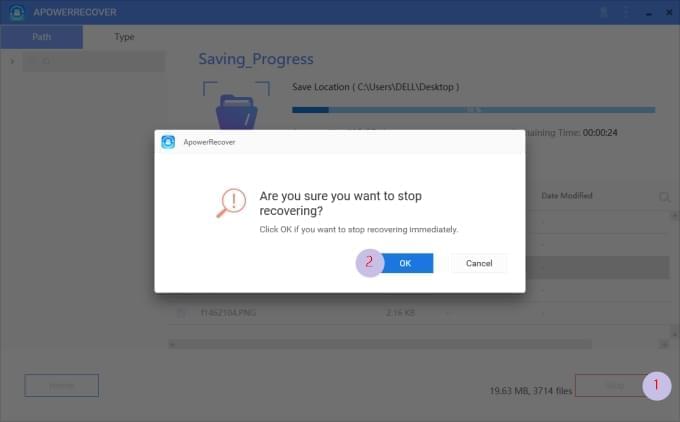
4. Intelligent kategorisering
Oppdagede filer vises på intelligent vis i ulike mapper. Programmet oppretter to faner: Sti og Stype. Når du går til «Path», vises dataene med spesifikk lokasjon på en disk. I «Type» kategoriseres filene i henhold til type.
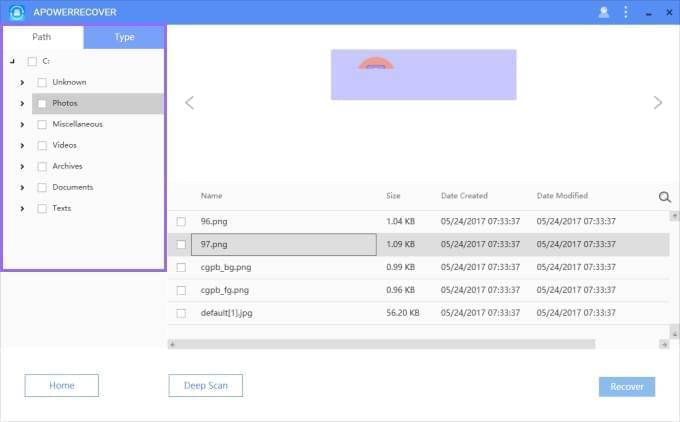
5. Forhåndsvisning er tilgjengelig
Du kan forhåndsvise dataene før gjenoppretting. Når skanningen er fullført vises søkeresultatene på høyre side i programmet. Navn, størrelse og annen detaljert informasjon er tilgjengelig. Når du klikker på en fil kan du se en forhåndsvisning over informasjonsfeltet. Med denne funksjonen slipper du å kaste bort tid på å gjenopprette uønsket data.
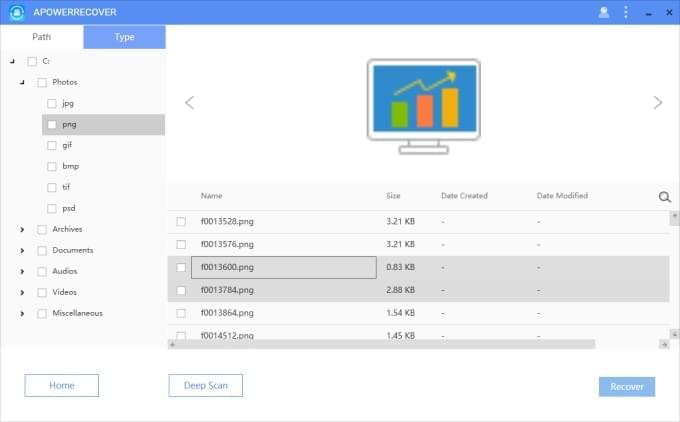
6. Grundig skann
Hvis dataene du ønsker å gjenopprette ikke vises i listen over skannede filer, kan du prøve «Deep Scan». Nedenfor informasjonsfeltet ser du en «Deep Scan»-knapp. Klikk på denne for å skanne grundigere og gjenopprette slettede filer.
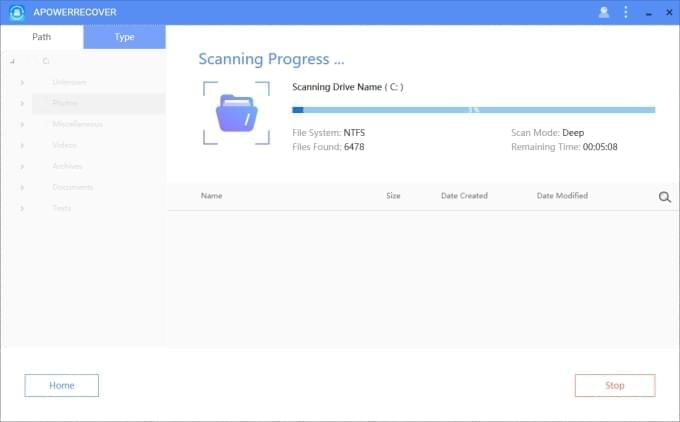
Hvis du har mistet verdifulle data og er ute etter en løsning for å få dem tilbake, kan du prøve dette fantastiske programmet!